iPhone14plusで4桁のパスコードを設定する方法
iPhone 14 plus にはデフォルトで 4 桁のパスワードが設定されているため、長い間 4 桁のパスワードを使用することに慣れていますが、iPhone には顔認証に加えてロックを解除するための指紋がありません。最速。6 桁のパスワードと比較して、多くの人は依然として 4 桁のパスワードを好みます。では、iPhone 14plusに4桁のパスコードを設定するにはどうすればよいでしょうか?この質問の答えがまだわからない場合は、次の記事をご覧ください。読めばわかりますよ。

iPhone14plusで4桁のパスコードを設定するにはどうすればいいですか?iPhone14plus で 4 桁のパスコードを設定する方法です。
1. 設定を入力し、[Face IDとパスワード]を選択します。
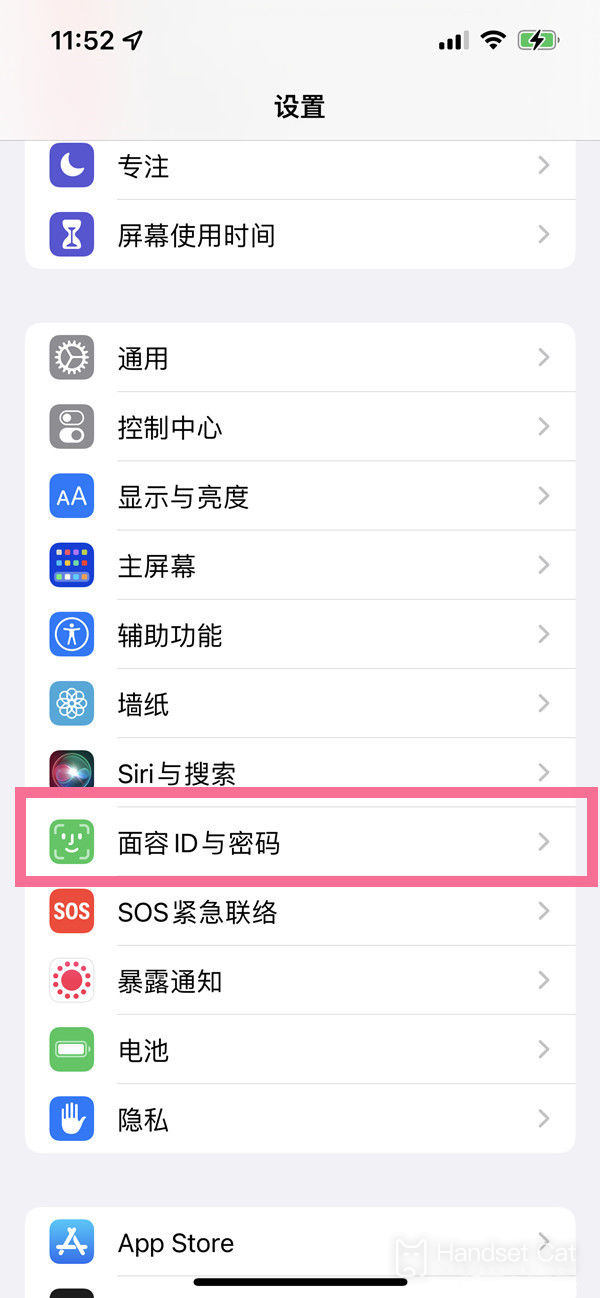
2. 上の[パスワード変更]を選択します。
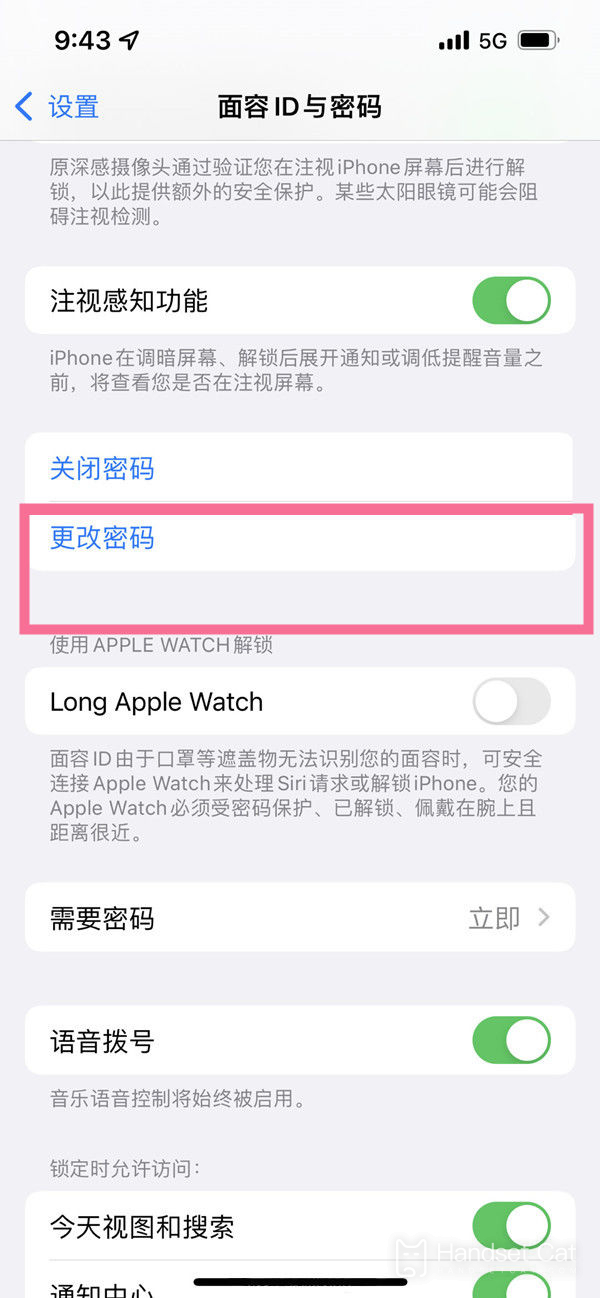
3. 旧パスワードを入力後、下の[パスワードオプション]をクリックし、[4桁のパスワード]を選択します。
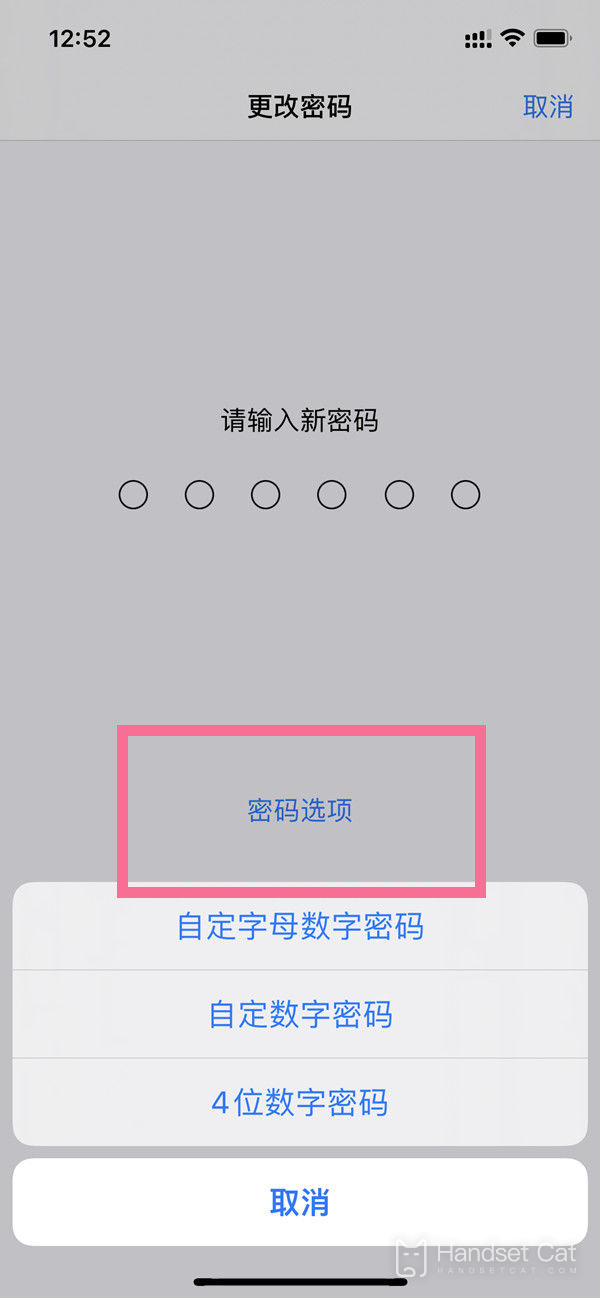
ただし、注意すべき点は、一部の iPhone では 4 桁のパスワードを設定できないことです。これは、セキュリティを確保するために、システムはデフォルトで 4 桁のパスワードを設定できず、6 桁のパスワードしか設定できないためです。 -桁のパスワード パスワードを入力する前に、銀行カードがバインドされているかどうかを確認する必要があります。そうしないと、iPhone 14 plus で 4 桁のパスコードを使用できなくなります。













